Spis treści
Windows 10 upptar den största andelen av operativsystemmarknaden, men det är inte perfekt. Det finns många fel som kan få det att krascha, såsom programkorruption, långsam prestanda, filsystemfel, fel startordning, systemkrascher, etc. Ett pålitligt Windows 10-reparationsverktyg kan effektivt hjälpa till att lösa dessa vanliga fel.
Windows 10 Reparationsverktyg Gratis nedladdning | 32-bitars och 64-bitars
EaseUS Partition Master Professional är ett kraftfullt och mångsidigt PC-reparationsverktyg för Windows 10. Det är ett måste-ha reparationsverktyg för alla Windows 10-användare. Det tillhandahåller en omfattande uppsättning funktioner för att lösa problem i Windows-enheter, såsom startfel, filsystemkorruption, dåliga sektorer, etc.
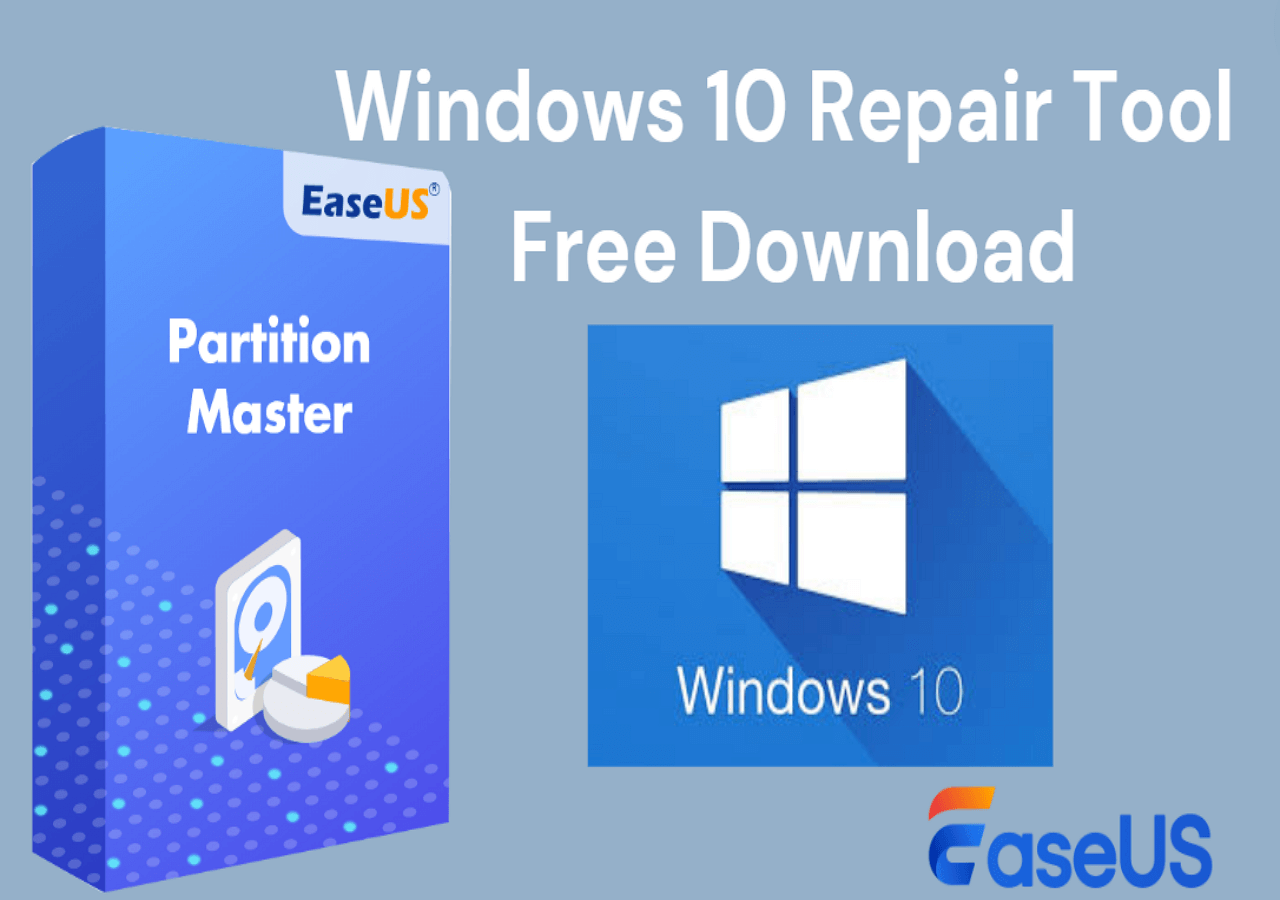
Du kan lära dig mer information om detta Windows 10 reparationsverktyg från följande:
- 🔎Kompatibilitet: Windows 10/11/8/7/XP/Vista
- 🔎Kraftfulla reparationsfunktioner: Windows 10 start fast eller boot loop, blå/svart skärm, filsystem skada/korruption, skadad/korrupt MBR
- 🔎Målanvändare: Lätt att använda för nybörjare. Reparera Windows 10-fel utan att skriva några kommandon.
Den tillhandahåller en omfattande uppsättning funktioner för att åtgärda problem i Windows-enheter, såsom startfel, filsystemkorruption, dåliga sektorer, etc. Låt inte Windows 10-fel sakta ner dig eller påverka ditt arbete. Ladda ner reparationsverktyget för Windows 10 - EaseUS Partition Master, nu för att hålla ditt system igång smidigt!
Hur man använder Windows 10 Reparationsverktyg?
Det kan skapa Windows 10-återställningsdiskar eller USB, reparera systemfiler genom att bygga om MBR, kontrollera och reparera filsystemfel och lösa uppstartsproblem eller blå skärm, svart skärm och andra startproblem. Låt oss lära oss hur man använder det här verktyget.
Guide 1. Åtgärda startfel i Windows 10
Startfel, startslingor, blå skärmar eller problem med svart skärm kan vara extremt frustrerande och hindra dig från att komma åt Windows 10 ordentligt. EaseUS Partition Master kan automatiskt upptäcka relaterade problem och fixa dem. Du kan enkelt fixa Windows 10-fel utan att känna till orsakerna bakom dem.
Så här gör du:
Steg 1. Starta EaseUS Partition Master efter att du har anslutit den externa enheten/USB:en till din dator, gå till "Bootable Media" och klicka på "Create bootable media".

Steg 2 . Välj en tillgänglig USB-enhet eller CD/DVD och klicka på "Skapa". Du kan också bränna Windows ISO-filen till lagringsmediet.

Steg 3. Anslut den skapade startbara enheten till den nya datorn och starta om datorn genom att trycka och hålla ned F2/Del för att komma in i BIOS. Ställ sedan in den startbara WinPE-enheten som startskiva och tryck på F10 för att avsluta.
Steg 4. Starta datorn igen och gå in i WinPE-gränssnittet. Öppna sedan EaseUS Partition Master och klicka på "Boot Repair" under alternativet "Toolkit".

Steg 5: Välj det system du vill reparera och klicka på "Reparera".

Steg 6. Vänta ett ögonblick så får du en varning om att systemet har reparerats. Klicka på "OK" för att slutföra startreparationsprocessen.

Guide 2. Bygg om MBR för Windows 10
Om MBR i Windows 10 är skadad kommer du inte att kunna använda Windows 10 normalt. EaseUS Partition Master tillhandahåller en " Rebuild MBR "-funktion för att hantera eventuella problem relaterade till huvudstartkodproblemet.
Så här använder du det:
Steg 1. Skapa en WinPE startbar disk
- Starta EaseUS Partition Master och klicka på "Bootable Media" i verktygsfältet. Välj "Skapa startbart media".
- Klicka på "Nästa" för att avsluta processen.

Steg 2. Starta EaseUS Partition Master Bootable USB
- Anslut den startbara USB eller CD/DVD till din PC.
- Tryck på F2 eller Del när du startar om datorn för att öppna BIOS-skärmen. Ställ in och starta din dator från "Flyttbara enheter" eller "CD-ROM-enhet". Och sedan körs EaseUS Partition Master automatiskt.
Steg 3. Bygg om MBR
- Klicka på "Toolkit" och välj "Rebuild MBR".

- Välj disk och typ av MBR. Klicka sedan på "Rebuild".

- Efter det kan du se "MBR har framgångsrikt byggts om på Disk X".

Guide 3. Reparera Windows 10-filsystemfel
Filsystemfel kan skada Windows, orsaka systemkrascher, dataförlust och prestandaförsämring. Som ett professionellt reparationsverktyg för Windows 10 kan EaseUS Partition Master upptäcka och reparera filsystemfel.
Låt oss se hur:
Steg 1. Öppna EaseUS Partition Master på din dator. Leta sedan upp disken, högerklicka på den partition du vill kontrollera och välj "Avancerat" > "Kontrollera filsystem".

Steg 2. I fönstret Kontrollera filsystem håller du alternativet "Försök att åtgärda fel om det finns" markerat och klickar på "Start".

Steg 3. Programvaran börjar kontrollera ditt partitionsfilsystem på din disk. När det är klart klickar du på "Slutför".

Slutsats
Frustrerande systemfel, trög prestanda och oväntade avstängningar eller systemkrascher på grund av filsystem eller startfel kan allvarligt skada ditt system eller minska din effektivitet. Med den kraftfulla och professionella lösningen EaseUS Partition Master kan du snabbt felsöka och reparera relaterade Windows 10-fel.
Vanliga frågor om gratis nedladdning av Windows 10 Reparations- och återställningsverktyg
Har du några ytterligare frågor om reparationsverktyget för Windows 10? Läs följande vanliga frågor för att få mer information.
1. Hur reparerar jag Windows 10 gratis?
Följ instruktionerna nedan för att köra System File Checker:
- Starta om din dator från Windows medieskapande media.
- I Windows-installationsfönstret väljer du "Nästa".
- Klicka på Reparera din dator > Felsökning > Avancerade alternativ > Kommandotolk.
- Skriv sfc /scannow i CMD-fönstret och tryck på Enter.
- Skriv chkdsk /f /r /x C: och tryck på Enter.
2. Har Windows 10 ett inbyggt reparationsverktyg?
Ja, SFC är ett inbyggt Windows 10 skanningsverktyg som hjälper till att reparera korrupta systemfiler. Dess funktioner är dock begränsade. För att få ytterligare reparationsfunktioner kan du använda EaseUS Partition Master.
3. Finns det ett reparationsverktyg för Windows 10-uppdateringar?
Ja, det finns. Felsökningsverktyget för Windows Update kommer automatiskt att analysera och reparera problem med Windows Update som en skadad nedladdning. Windows Update-felsökaren berättar också om det finns en väntande omstart som hindrar Windows från att uppdatera.
Powiązane artykuły
-
Topp 5 bästa SSD-hastighetstestprogramvaran som rekommenderas med för- och nackdelar
![author icon]() Joël/2024/12/22
Joël/2024/12/22
-
Windows Password Unlocker - Ladda ner för Windows🔥
![author icon]() Joël/2024/12/22
Joël/2024/12/22
-
Hur man formaterar PS4-hårddisk på PC i Windows [Din fullständiga guide här]
![author icon]() Joël/2024/10/25
Joël/2024/10/25
-
3+ lösningar: Solve C Drive är full och utan utrymme i Windows 11/10/8/7
![author icon]() Joël/2024/09/11
Joël/2024/09/11
